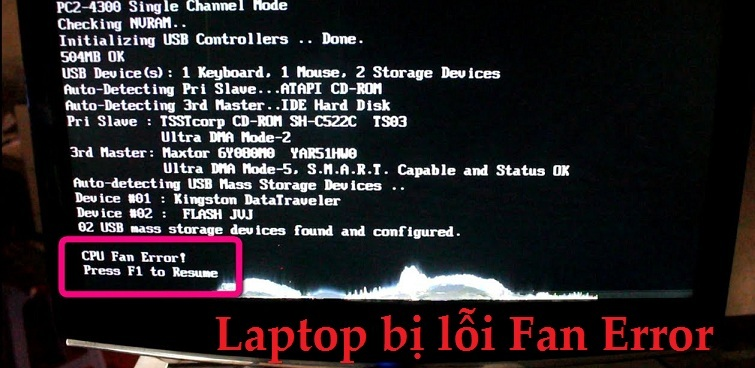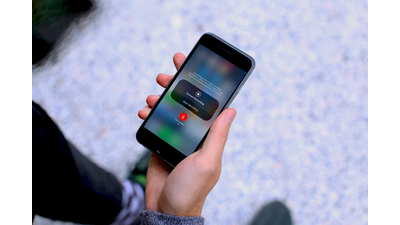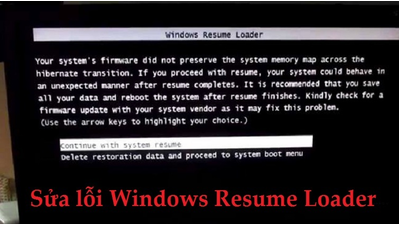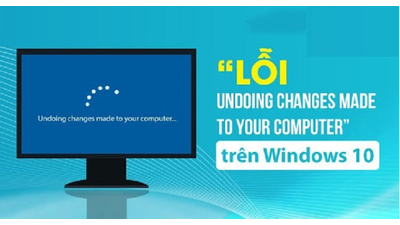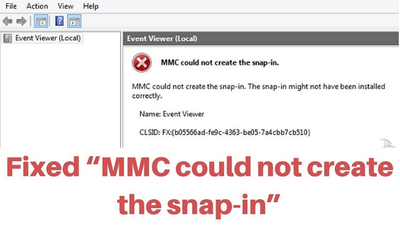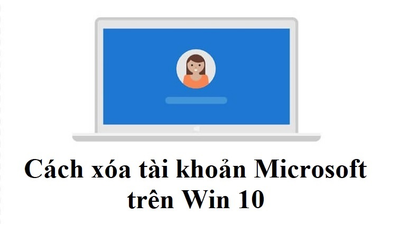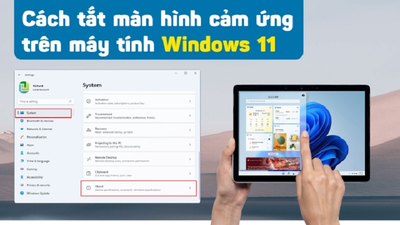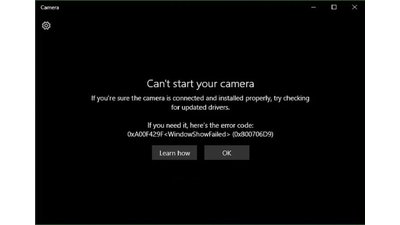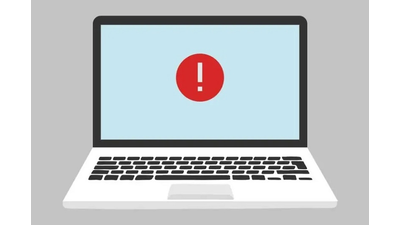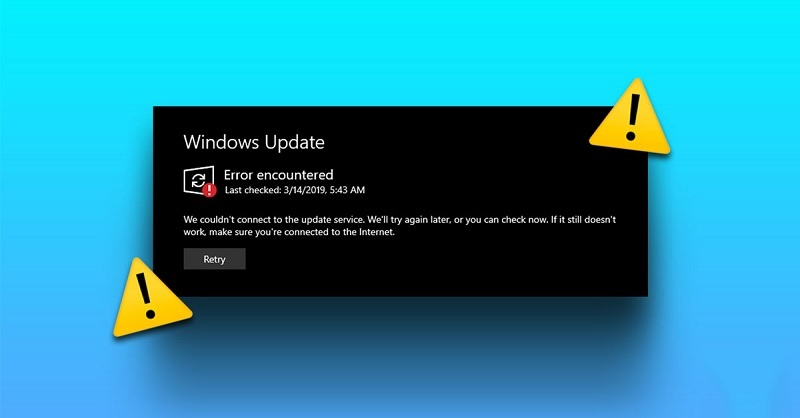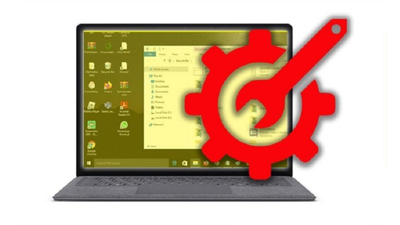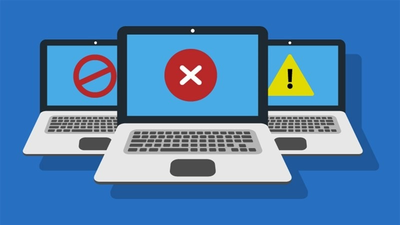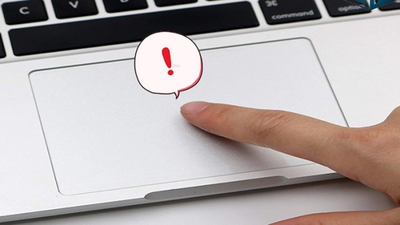Nguyên nhân dẫn đến iCloud trên iPhone bị khóa và cách khắc phục
Khi iCloud trên iPhone bị khóa, bạn sẽ không thể truy cập và quản lý dữ liệu của mình trên iCloud nữa. Nguyên nhân có thể là do:
- Quên mật khẩu: Nếu quên mật khẩu và nhập sai mật khẩu nhiều lần, tài khoản iCloud sẽ bị khóa để đảm bảo tính bảo mật của dữ liệu trên iCloud.
- Vi phạm các điều khoản dịch vụ: Chẳng hạn bạn vi phạm các điều khoản mà Apple quy định như vi phạm quyền sở hữu trí tuệ, lạm dụng dịch vụ, gửi thư rác,… Khi đó, Apple có thể khóa iCloud của bạn.
- Số lượng thiết bị vượt quá giới hạn: Nếu bạn đăng nhập vào iCloud trên quá nhiều thiết bị, vượt quá số lượng cho phép là 10 thiết bị, iCloud có thể bị khóa.
- Mua iPhone cũ bị khóa iCloud: Nếu bạn mua một chiếc iPhone cũ và chủ sở hữu trước đã kích hoạt tính năng Activation Lock, thì khi bạn cố gắng kích hoạt iPhone bằng tài khoản iCloud mới của mình, iCloud sẽ bị khóa.
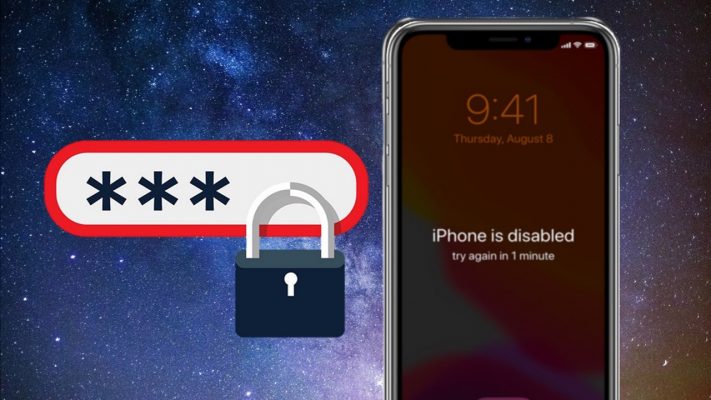
Sử dụng iPhone có iCloud bị khóa sẽ xảy ra những vấn đề gì?
Trước khi trả lời câu hỏi iPhone bị khóa iCloud có mở được không và cách mở khóa iCloud thế nào, bạn cần nắm được những vấn đề có thể gặp phải khi iCloud bị khóa.
- Không thể mở khóa màn hình: Khi iPhone bị khóa iCloud, bạn không thể mở khóa màn hình và truy cập vào các chức năng của thiết bị. Bạn sẽ thấy một thông báo yêu cầu nhập tài khoản iCloud và mật khẩu để mở khóa.
- Không thể sử dụng các chức năng: Khi iPhone bị khóa iCloud, bạn không thể sử dụng hầu hết các chức năng của điện thoại. Các tính năng như gọi điện, nhận tin nhắn, truy cập vào ứng dụng và dữ liệu trên thiết bị sẽ bị hạn chế.
- Mất dữ liệu: Bạn không thể truy cập vào dữ liệu và tập tin trên thiết bị. Việc này có thể gây mất dữ liệu quan trọng nếu bạn không có bản sao lưu dữ liệu trước đó.
- Không thể kích hoạt lại thiết bị: Bạn sẽ không thể kích hoạt lại thiết bị bằng cách chỉ thay đổi tài khoản iCloud. Bạn sẽ cần nhập tài khoản iCloud và mật khẩu chính xác để mở khóa và kích hoạt lại thiết bị.
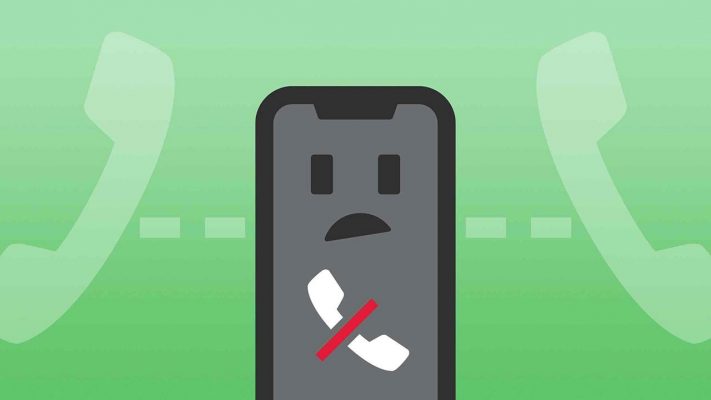
iPhone bị khóa iCloud có mở được không?
Cùng giải đáp câu hỏi iPhone bị khóa iCloud có mở được không và các cách khắc phục trường hợp này theo nội dung bên dưới.
Sử dụng Email để khôi phục lại mật khẩu iCloud
Để khôi phục mật khẩu iCloud trên điện thoại của bạn bằng email, bạn có thể làm theo các bước sau:
Bước 1: Trên điện thoại, vào mụcCài đặt(Settings) hoặc trên màn hình khóa (Lock Screen), tìm và chọnQuên ID Apple hoặc Mật khẩu(Forgot Apple ID or Password).
Bước 2: NhậpID Apple(Apple ID) mà bạn sử dụng trên thiết bị iPhone của bạn.
Bước 3: Tìm tùy chọnĐặt lại mật khẩu bằng email(Reset Password via Email), sau đó nhập địa chỉ email mà bạn đã sử dụng để đăng ký tài khoản iCloud.
Bước 4: Truy cập vào email của bạn trên một thiết bị khác, tìm và mở email từ Apple. Email này chứa một liên kết (link) đặt lại mật khẩu.
Bước 5: Nhấp vào liên kết trong email để tiến hành đặt lại mật khẩu iCloud. Theo hướng dẫn trên trang web mà liên kết đưa bạn đến, nhập một mật khẩu mới cho tài khoản iCloud của bạn.
Bước 6: Sau khi hoàn thành quá trình đặt lại mật khẩu, bạn có thể đăng nhập vào tài khoản iCloud trên thiết bị của bạn bằng mật khẩu mới mà bạn vừa thiết lập.

Trả lời câu hỏi trong phần thông tin bảo mật
Nếu bạn không có quyền truy cập vào email của mình, bạn có thể sử dụng câu trả lời bảo mật để khôi phục mật khẩu iCloud. Dưới đây là cách thực hiện:
Bước 1: ChọnQuên ID Apple hoặc Mật khẩutrongCài đặthoặc trên màn hình khóa, giống như cách khôi phục bằng email.
Bước 2: Tìm tùy chọnKhôi phục bằng câu hỏi bảo mật(Recover with Security Questions) hoặc tương tự.
Bước 3: Nhập đúng ngày sinh mà bạn đã đăng ký khi tạo tài khoản iCloud. Đây là thông tin bảo mật quan trọng để xác minh danh tính của bạn. Nhập câu trả lời cho câu hỏi bảo mật mà bạn đã cài đặt tại thời điểm tạo tài khoản iCloud.
Bước 4: Sau khi xác minh thông tin bảo mật, bạn sẽ được chấp nhận để đặt mật khẩu mới cho tài khoản iCloud của mình.
Bước 5: Sau khi hoàn thành quá trình đặt lại mật khẩu, bạn có thể đăng nhập vào tài khoản iCloud trên thiết bị của bạn bằng mật khẩu mới mà bạn vừa thiết lập.
Sử dụng website Apple ID
Người dùng cũng có thể sử dụng trang web Apple ID để mở khóa iPhone bị khóa iCloud theo các bước như sau:
Bước 1: Truy cập trang web chính của Apple và chọnĐăng nhập(Sign In).
Bước 2: Sau đó, chọnQuên Apple ID hoặc mật khẩu(Forgot Apple ID or Password) và nhập Apple ID bị khóa của bạn. Sau đó, nhấnTiếp tục(Continue).
Bước 3: Nhập số điện thoại được sử dụng trên iPhone của bạn và nhấnTiếp tục(Continue). Lúc này, Apple sẽ gửi một thông báo đến thiết bị iPhone của bạn. Trên iPhone, chọnCho phép(Allow) để xác nhận yêu cầu đặt lại mật khẩu.
Bước 4: Sau khi xác nhận, trang web Apple ID sẽ hiển thị một giao diện để bạn điền thông tin khôi phục mật khẩu mới. Điền thông tin khôi phục mật khẩu mới và xác nhận nó.
Bước 5: Sau khi hoàn thành quá trình đặt lại mật khẩu, bạn có thể sử dụng mật khẩu mới để đăng nhập vào tài khoản iCloud trên iPhone của bạn.

Sửa chữa tại cửa hàng đáng tin cậy
Nếu người dùng vô tình mua phải iPhone cũ bị khóa iCloud hoặc không thể nhớ thông tin đăng ký, một cách xử lý đơn giản và đáng tin cậy là mang máy đến cửa hàng sửa chữa uy tín và chuyên nghiệp.
Các kỹ thuật viên có kinh nghiệm và dụng cụ chuyên dụng sẽ giúp bạn xử lý khi iPhone bị khóa iCloud. Họ có thể cấu hình máy chủ DNS trên iPhone để tạo ra một kết nối tạm thời với máy chủ Apple và bỏ qua khóa iCloud. Ngoài ra, họ còn sử dụng iTunes hoặc các công cụ Bypass khác để loại bỏ khóa iCloud trên iPhone.
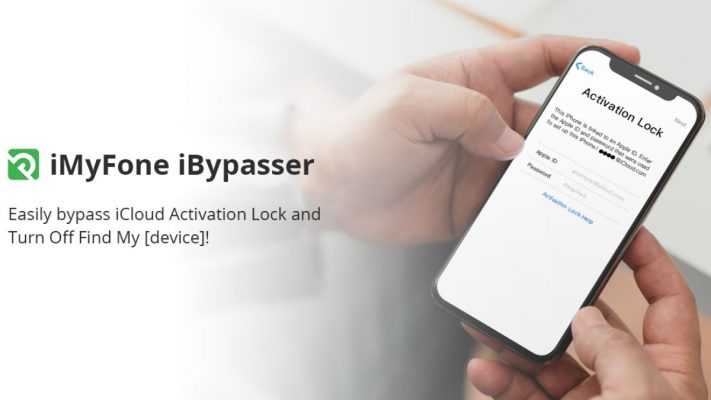
Trong một số trường hợp, khi các phương pháp tác động thông qua phần mềm không thành công, kỹ thuật viên có thể can thiệp vào phần cứng bằng cách thay thế IC liên quan đến iCloud. Việc thay thế IC mới sẽ xóa thông tin iCloud cũ và cho phép bạn thiết lập một tài khoản iCloud mới trên thiết bị. Tuy nhiên, phương pháp này có thể ảnh hưởng đến phần cứng và tuổi thọ của thiết bị.
Những lưu ý để iPhone không bị khóa iCloud
Ghi nhớ thông tin đăng ký trên iPhone
Việc lưu trữ và ghi nhớ thông tin đăng ký tài khoản iCloud trên iPhone là rất quan trọng để đảm bảo quyền truy cập vào tài khoản và dữ liệu cá nhân. Một số thông tin quan trọng cần ghi nhớ bao gồm: Tên tài khoản, mật khẩu, số điện thoại và email đã dùng để đăng ký Apple ID, ngày tháng năm sinh, câu hỏi bảo mật.
Cập nhật thông tin cá nhân trên Apple ID nếu có thay đổi
Khi bạn thay đổi số điện thoại hoặc địa chỉ email của mình, việc cập nhật thông tin này trên tài khoản Apple ID là rất quan trọng để đảm bảo an toàn và bảo mật. Điều này giúp cho bạn có thể nhận được thông báo và xác minh danh tính một cách chính xác khi có hoạt động liên quan đến tài khoản của mình.
Bảo mật tuyệt đối tài khoản Apple ID và email
Bảo mật tài khoản Apple ID và email của bạn là rất quan trọng để đảm bảo an toàn thông tin cá nhân và dữ liệu của bạn. Người dùng không chia sẻ tài khoản cá nhân với người khác để tránh trường hợp bị thiết bị đáng ngờ khác đăng nhập hoặc sử dụng cho mục đích xấu. Dẫn đến tài khoản iCloud của bạn bị khóa khiến thiết bị của bạn không thể sử dụng được.
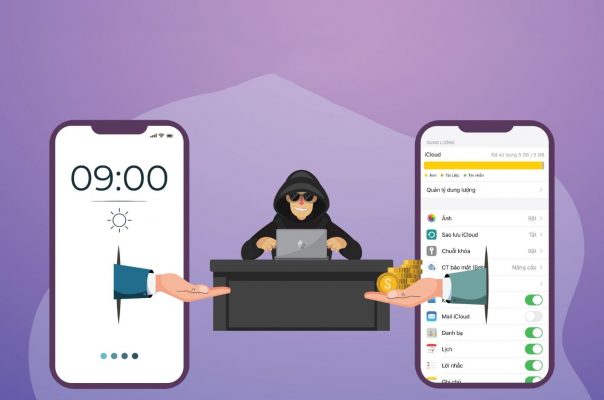
Kiểm tra cẩn thận khi mua điện thoại iPhone cũ
Khi mua một chiếc iPhone đã qua sử dụng, có một số bước quan trọng bạn nên thực hiện để đảm bảo an toàn và tránh các vấn đề liên quan đến tài khoản iCloud về sau:
- Yêu cầu người bán xóa iCloud cũ khỏi iPhone và nhập iCloud mới của bạn. Đảm bảo rằng bạn sẽ có quyền truy cập đầy đủ vào tài khoản iCloud và dữ liệu của mình.
- Kiểm tra trạng thái iPhone bằng IMEI trên trang web Apple ID.
- Khôi phục iPhone trước khi mua. Quá trình này sẽ xóa mọi dữ liệu và cài đặt trên thiết bị và đảm bảo rằng không có iCloud cũ hoặc iCloud ẩn trên iPhone. Khi bạn khởi động lại thiết bị, nếu có iCloud cũ hoặc iCloud ẩn, một thông báo yêu cầu đăng nhập sẽ xuất hiện.